wps/excel中如何防止制作的表格结构被修改?怎么保护表格结构不被修改?总公司制作了表格,下发到分公司统计数据,为了防止表结构被改动不利用汇总,我们可以通过“保护工作表”功能来实现该目标。
工具/原料
联想拯救者Y7000P
windows11
wps2024
方法/步骤
1
有以下图所示表格,要求粗体字体部分内容不能被修改。
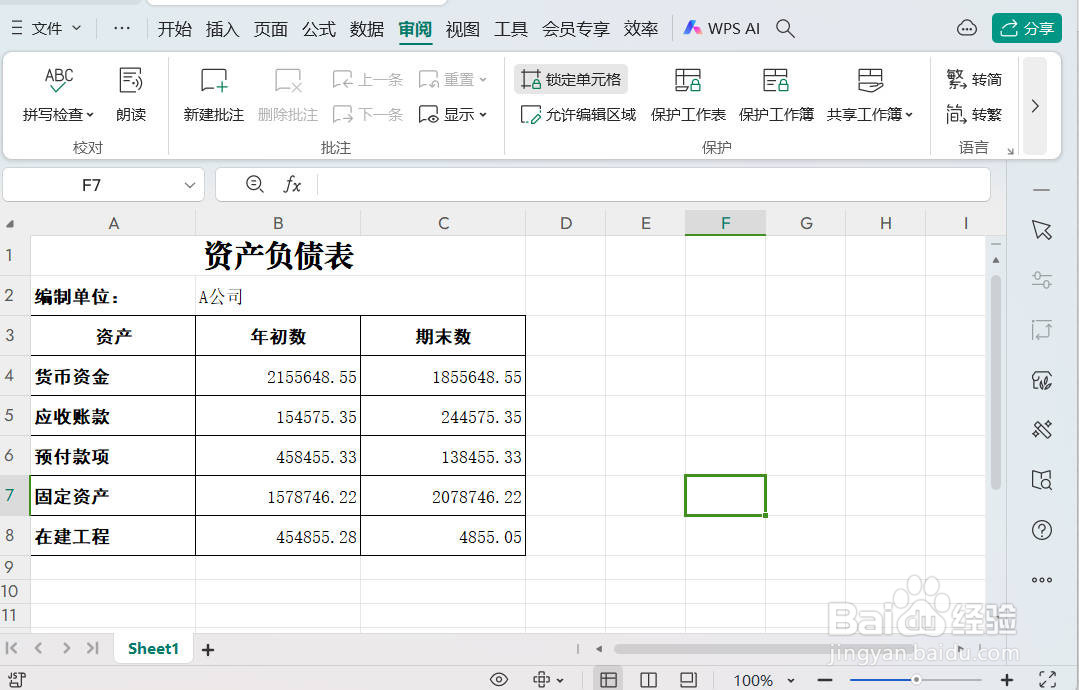
2
点击“审阅”按钮,找到“保护”栏目。
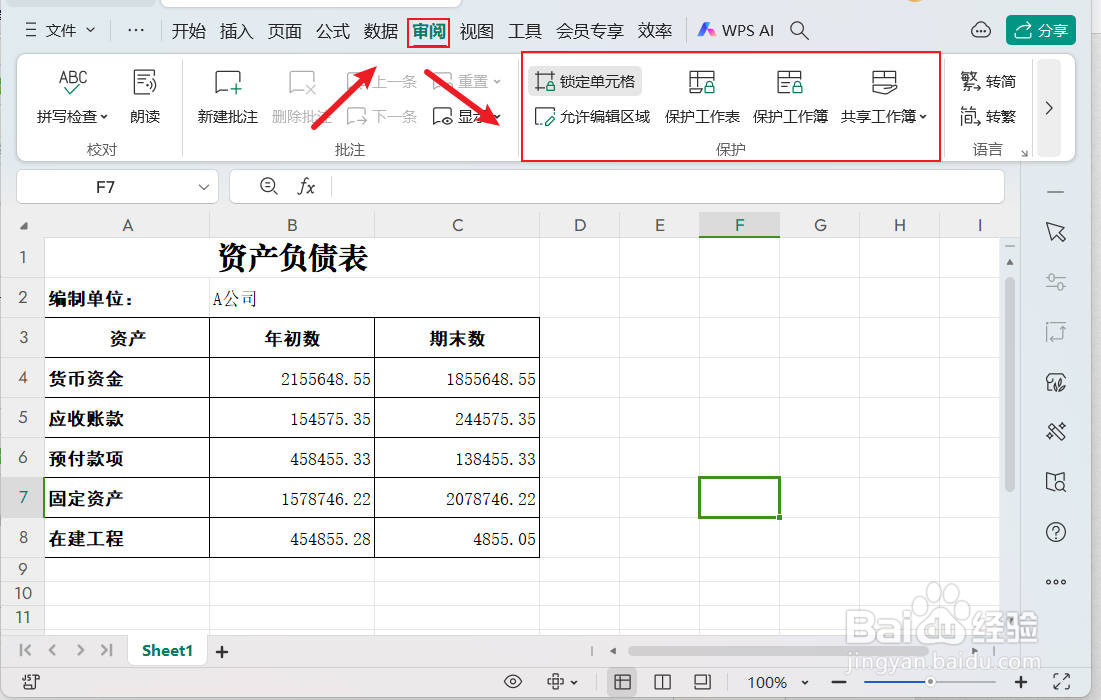
3
启用保护工作表功能后,系统默认是对表格全部单元格进行锁定的。你也可以按下快捷键ctrl+a 全选表格单元格,点击“保护”栏目中的“锁定单元格”,确保单元格被锁定。

4
再点击“保护”栏目中的“允许编辑区域”按钮,在打开的对话框中,通过“新建”按钮把允许编辑的区域全部添加进去,确定保存。

5
再点击“保护工作表”按钮,弹出窗口中输入密码,确定保存,窗口中的内容保持默认即可。
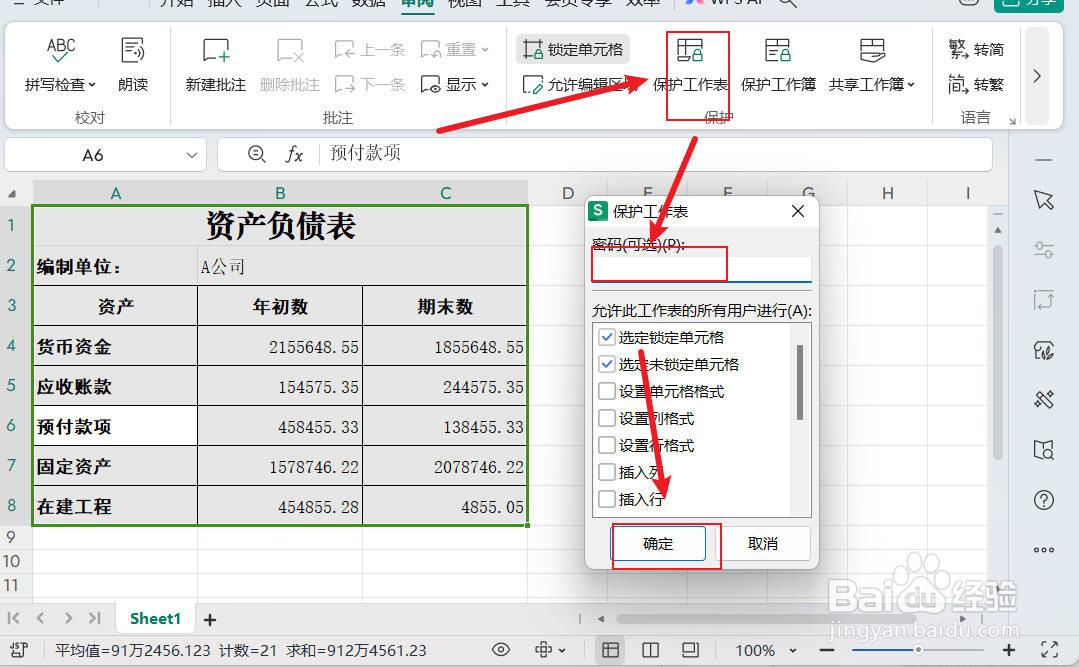
6
这样黑体字内容就被保护起来了,表格结构不会被任意修改了。
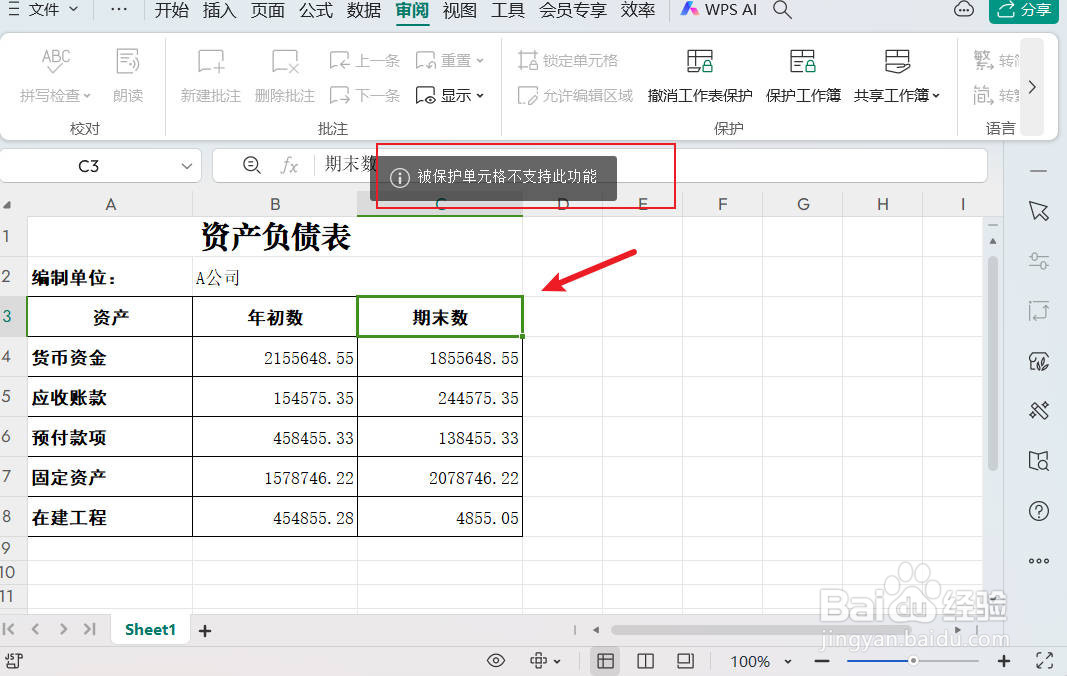 END
END温馨提示:经验内容仅供参考,如果您需解决具体问题(尤其法律、医学等领域),建议您详细咨询相关领域专业人士。免责声明:本文转载来之互联网,不代表本网站的观点和立场。如果你觉得好欢迎分享此网址给你的朋友。转载请注明出处:https://www.i7q8.com/computer/181954.html

 微信扫一扫
微信扫一扫  支付宝扫一扫
支付宝扫一扫 
